ps制作发光的光晕图片
2022-12-26 05:10:02
来源/作者: /
己有:78人学习过
10、把背景图层隐藏,新建一个图层,按Ctrl+ Alt + Shift + E 盖印图层。

<图12>
11、把盖印后的图层复制几份,适当调整大小,角度及不透明度,过程如图13,14。

<图13>

<图14>
12、新建一个图层,用钢笔勾出下图所示的选区,填充稍亮的淡蓝色,取消选区后添加图层蒙版,用透明度较低的黑色画笔把边缘透明效果涂抹出来,确定后把不透明度改为:45%,效果如下图。

<图15>
13、新建一个图层,用椭圆选框工具拉出图16所示的椭圆选区,羽化15个像素后选择渐变工具,颜色设置如图17,然后由中心向外拉出图18所示的径向渐变。

<图16>
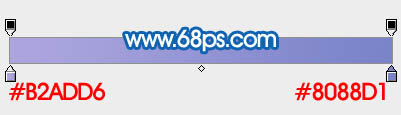
<图17>

<图18>
14、取消选区后按Ctrl+ T 变形,稍微压扁一点,然后拉长一点,再旋转好角度,过程如图19,20。
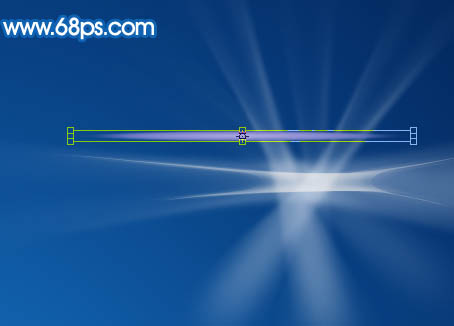
<图19>

<图20>
上一篇:PS制作放射光线背景




























